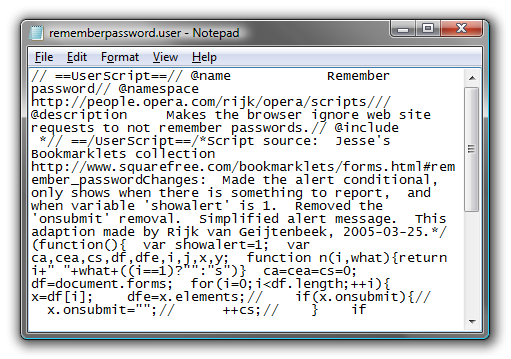Toată lumea știe că Firefox are suplimente pentrupractic totul, dar dacă nu doriți să vă balonați instalarea, veți avea întotdeauna opțiunea de scripturi Greasemonkey. Iată o informație rapidă despre cum să le utilizați.
Noțiuni introductive cu scripturile utilizatorului
După ce ați instalat Greasemonkey, administrarea extensiei este foarte ușoară. Faceți clic stânga pe pictograma barei de stare pentru a activa / opri extensia și faceți clic dreapta pentru a accesa meniul contextual prezentat aici.

Indiferent dacă utilizați butonul Opțiuni din suplimenteFereastra Manager sau meniul contextual prezentat mai sus, ambele vor deschide dialogul Gestionare scripturi utilizator. În momentul de față, aveți o ardezie curată cu care să lucrați ... timpul necesar pentru a adăuga unele scripturi.

Majoritatea scripturilor de utilizator pot fi găsite pe două site-uri diferite, primul fiind numit în mod corespunzător userscripts.org și puteți naviga după etichetă sau căutați un script.
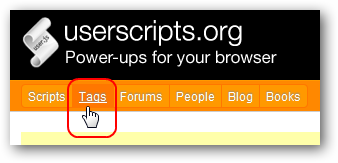
După cum puteți vedea aici, căutarea dvs. pentru un anumit tip de script poate fi restrânsă rapid în funcție de categorie. Cu siguranță există multe de ales.

De exemplu, ne-am concentrat pe eticheta „textarea”. Au fost disponibile 62 de scripturi, dar am găsit rapid ceea ce căutam în prima pagină.

Instalarea, administrarea și utilizarea scripturilor dvs.
Când găsiți un script pe care doriți să îl instalați, accesați pagina de pornire a scriptului și faceți clic pe butonul „Instalare”.
Notă: Link pentru acest script oferit mai jos.

După ce ați făcut clic pe butonul Instalare, Greasemonkey va deschide fereastra de instalare următoare. Veți putea vedea:
- Un rezumat al ceea ce face scenariul
- O listă de site-uri web pe care scriptul trebuie să funcționeze (exemplul nostru este setat pentru toți)
- Vizualizați sursa scriptului dacă doriți
- Faceți o decizie finală dacă instalați scriptul sau anulați procesul
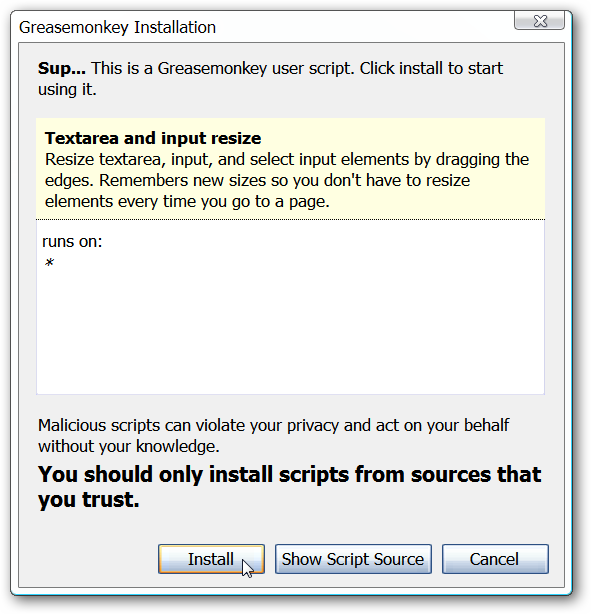
Făcând clic dreapta pe pictograma barei noastre de stare, arată noul nostru script listat și activ.

Redeschiderea ferestrei Gestionați scripturile utilizatorului arată:
- Noul nostru script listat în coloana din stânga
- Site-urile / paginile incluse
- O opțiune pentru dezactivarea scriptului (se poate face și în meniul contextual)
- Posibilitatea de a edita scriptul
- Posibilitatea de a dezinstala scriptul

Dacă alegeți să editați scriptul veți fivi se cere să răsfoiți și să selectați un editor de text implicit la alegere (numai pentru prima dată). După ce ați selectat un editor de text, puteți face orice modificări dorite scriptului.

Am decis să testăm noul nostru script de utilizator pe site. Mergând la caseta de comentarii din partea de jos am putea redimensiona ușor fereastra după dorință.

Caseta de comentarii a devenit cu siguranță mult mai mare.

Concluzie
Dacă preferați să păstrați numărul de extensii laun minim în instalarea dvs. Firefox, apoi Greasemonkey și site-ul Userscripts pot furniza cu ușurință funcționalitatea asta suplimentară, fără a obține. Pentru o bună adăugare a detectării scripturilor site-ului auto auto, consultați articolul nostru despre Greasefire.
Notă: Vezi articolul nostru aici pentru scripturi specializate în stilul utilizatorului How-To Geek care pot fi adăugate la Greasemonkey.
Link-uri
Descărcați extensia Greasemonkey (suplimente Mozilla)
Instalați scriptul utilizatorului pentru textarea și redimensionarea
Accesați site-ul Userscripts.org
Accesați site-ul Userstyles.org